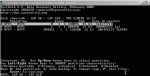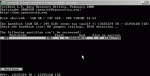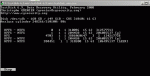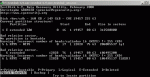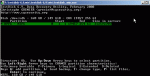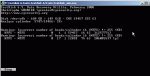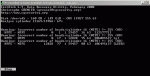Michael-XL
Newbie
- Registriert
- Apr. 2008
- Beiträge
- 7
Hallo,
Ich habe folgendes Problem und hoffe auf eure Hilfe.
Die ganze Vorgeschichte, warum nun eigentlich die Partition nicht mehr angezeigt werden lass ich hier jetzt weg.Nur soviel:
Festplatte : 160 GB Samsung
laut BIOS : Cylinder 65535 / Head 16 / Sector 255
Die Festplatte ist eine zweite physikalische Festplatte.Das Betriebssystem Windows-XP ist auf der ersten Festplatte.Die ist auch völlig in Ordnung.
Die zweite Partition der zweiten Festplatte ist, wie gesagt, im Explorer nicht mehr sichtbar.
Diese hatte früher den LW-Buchstaben K: .
Nur die erste Volume J: (g) ist im explorer zu finden
Somit kann ich auch mein System booten und Testdisk von Windows aus starten.
Nach dem deep search von testdisk ist das Ergebniss das beide Partitionen gefunden wurden.(siehe screenshot 1 )
Jetzt bin ich mir unsicher wie ich diese Partitionen charakterisieren soll.
Als Primary oder Logical ? Was ist die erste Partition? (über [g] )Wie soll ich die behandeln?
Danke schonmal.
Gruß Michael
Um noch was zu ergänzen.Der zweite und dritte Screenshot entstanden während und kurz nach dem deep search.
Im dritten Screenshot ist zu sehen, das sich dort eine HFS partition befindet.Keine Ahnung wo die herkommt.Die passt ja dort auch garnicht rein.Zumal sie ja so groß ist.Aus diesem Grund kommt auch die Meldung ( siehe screenshot nr. 2 )die Testdisk rausgegeben hat?
Ich habe folgendes Problem und hoffe auf eure Hilfe.
Die ganze Vorgeschichte, warum nun eigentlich die Partition nicht mehr angezeigt werden lass ich hier jetzt weg.Nur soviel:
Festplatte : 160 GB Samsung
laut BIOS : Cylinder 65535 / Head 16 / Sector 255
Die Festplatte ist eine zweite physikalische Festplatte.Das Betriebssystem Windows-XP ist auf der ersten Festplatte.Die ist auch völlig in Ordnung.
Die zweite Partition der zweiten Festplatte ist, wie gesagt, im Explorer nicht mehr sichtbar.
Diese hatte früher den LW-Buchstaben K: .
Nur die erste Volume J: (g) ist im explorer zu finden
Somit kann ich auch mein System booten und Testdisk von Windows aus starten.
Nach dem deep search von testdisk ist das Ergebniss das beide Partitionen gefunden wurden.(siehe screenshot 1 )
Jetzt bin ich mir unsicher wie ich diese Partitionen charakterisieren soll.
Als Primary oder Logical ? Was ist die erste Partition? (über [g] )Wie soll ich die behandeln?
Danke schonmal.
Gruß Michael
Um noch was zu ergänzen.Der zweite und dritte Screenshot entstanden während und kurz nach dem deep search.
Im dritten Screenshot ist zu sehen, das sich dort eine HFS partition befindet.Keine Ahnung wo die herkommt.Die passt ja dort auch garnicht rein.Zumal sie ja so groß ist.Aus diesem Grund kommt auch die Meldung ( siehe screenshot nr. 2 )die Testdisk rausgegeben hat?
Anhänge
Zuletzt bearbeitet: